Все способы:
Ноутбуки производителя Acer привлекают пользователя хорошим качеством за невысокую цену. Однако порой могут иметь место проблемы с оборудованием. В подавляющем большинстве случаев они возникают из-за отсутствующих либо неправильных драйверов. Сегодня мы хотим познакомить пользователей с методикой получения системного ПО для ноутбуков серии Aspire ES 15.
Загрузка драйверов для Aspire ES 15
Получить программное обеспечение для любых ноутбуков, не только рассматриваемого устройства, можно несколькими способами. Самый надёжный – сайт производителя, за ним следует программа для установки драйверов. Если ПО нужно установить для какого-то одного специфического компонента, поможет аппаратный идентификатор этого устройства. Наконец, можно воспользоваться системными средствами Виндовс. Начнём обзор по порядку.
Способ 1: Ресурс Acer
Софт для работы оборудования лучше всего искать на сайте вендора, в нашем случае Эйсер: это гарантирует отсутствие проблем вроде вирусных угроз, а также обеспечивает полную совместимость с тем или иным компонентом.
- Используйте представленную выше ссылку. После загрузки страницы воспользуйтесь пунктом шапки «Поддержка». Далее нажмите на кнопку «Драйверы и руководства».
- Появится поле поиска – введите в него наименование acer aspire es 15. Под строкой будут открыты результаты.
Так как Aspire ES 15 это не одна модель, а целая линейка с порой разными комплектующими, понадобится определить точный индекс именно вашего устройства. Как правило, проще всего заглянуть в руководство пользователя или задействовать ПО для определения характеристик компьютера.
- Подождите некоторое время, пока загружается страница поддержки выбранного лэптопа. По умолчанию она открывается на вкладке «Драйвера и руководства».
Первый шаг здесь заключается в выборе операционной системы – используйте соответствующий список.
Обратите внимание, что для некоторых разновидностей модельного ряда Эспайр ЕС 15 доступны не все операционные системы!
- Теперь найдите категорию «Драйвер» и раскройте её.
Станет доступен список системного ПО для компонентов рассматриваемого лэптопа. Загружать инсталляторы следует по одному – выбирайте нужные и жмите на кнопку «Загрузить».
- Некоторые инсталляторы находятся в ZIP-архивах, которые можно открыть и системными средствами. Распакуйте файл установки и нужные ресурсы, затем запускайте инсталлятор и устанавливайте ПО.
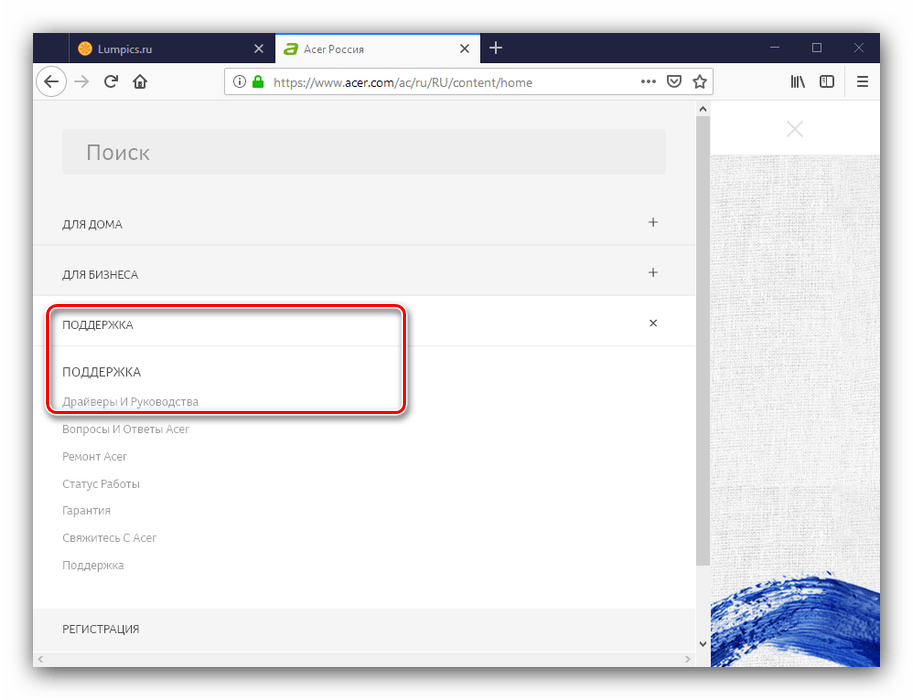

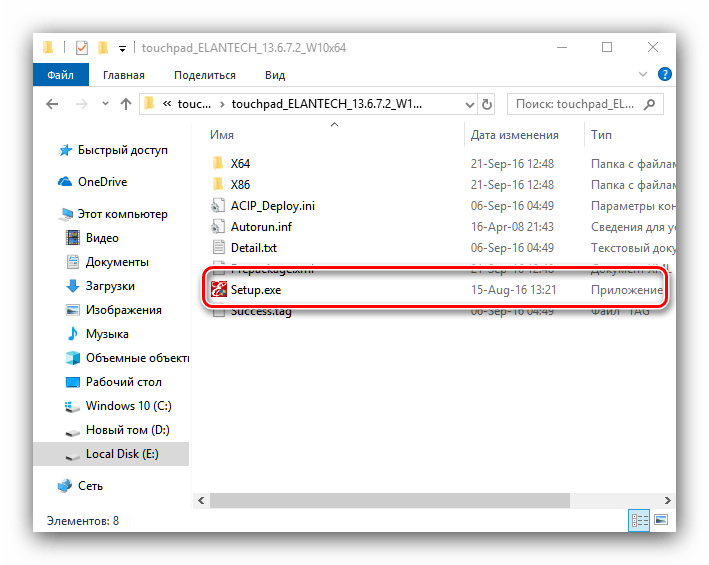
Процедуру инсталляции нужно провести для всех загруженных драйверов. Не забывайте перезагружать ноутбук после каждой установки!
Способ 2: Приложение для установки драйверов
Многие производители практикуют обновление ПО посредством фирменных утилит (например, Samsung Update или HP Support Assistant). Фирма Acer не имеет своей утилиты, но можно воспользоваться универсальным аналогом от сторонних разработчиков: функционал таких программ местами даже превосходит решения от вендоров. С лучшими продуктами этой категории можете ознакомиться по ссылке далее.
Подробнее: Лучшие программы для установки драйверов
Выбор программ может запутать неопытных пользователей — для них мы посоветуем приложение DriverPack Solution как простое, удобное и богатое возможностями решение.
Урок: Установка драйверов с помощью DriverPack Solution
Способ 3: Идентификатор компонентов
Ноутбуки, как и настольные ПК, состоят из множества компонентов. Для облегчения взаимодействия с системой производитель присваивает каждой модели оборудования уникальный код, который конечный пользователь может задействовать для получения драйверов к нему. Процедура достаточно простая (получить код, написать его на специальном сайте и скачать драйвера), но трудоёмкая, если требуется загрузить ПО для большого количества оборудования.
Подробнее: Поиск драйверов по ИД оборудования
Способ 4: Системные возможности
Многие пользователи и не подозревают, что получить драйвера для того или иного «железа» можно с помощью системы, конкретнее – с помощью «Диспетчера устройств». Этот метод тоже несложный, потребуется только подключение к интернету, но нужно помнить о некоторых «подводных камнях»: например, загрузить с помощью этой оснастки можно только самую простую версию драйвера. Впрочем, если другими методами воспользоваться невозможно, этот вариант может оказаться неожиданно эффективным.
Урок: Как получить драйвера системными средствами
Мы рассмотрели несколько вариантов загрузки системного ПО для ноутбуков Acer Aspire ES 15. Рекомендуем использовать в первую очередь способ с сайтом производителя, а остальные задействовать лишь в крайнем случае.
 Наша группа в TelegramПолезные советы и помощь
Наша группа в TelegramПолезные советы и помощь
 lumpics.ru
lumpics.ru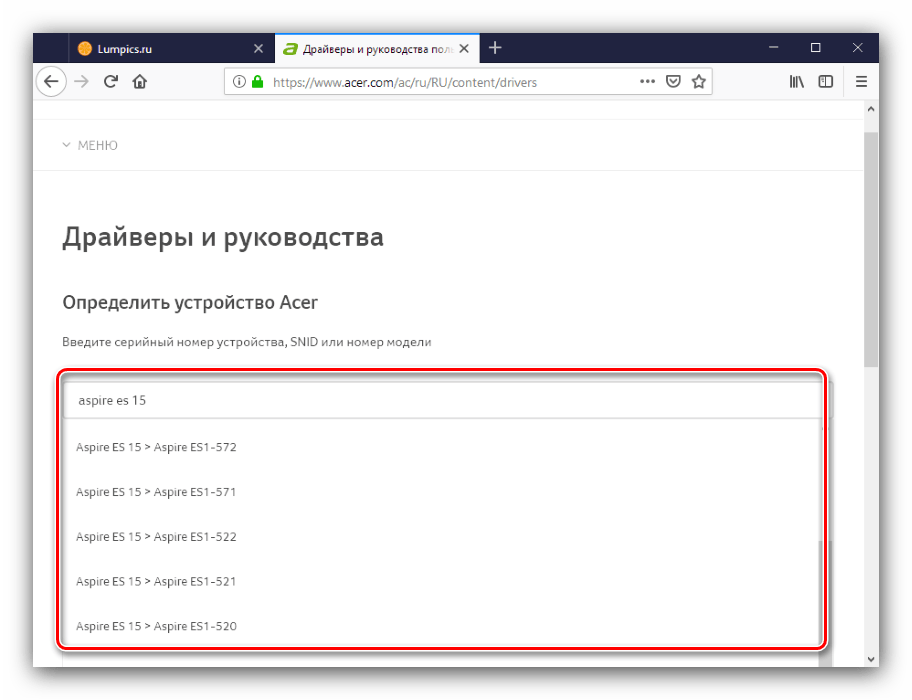
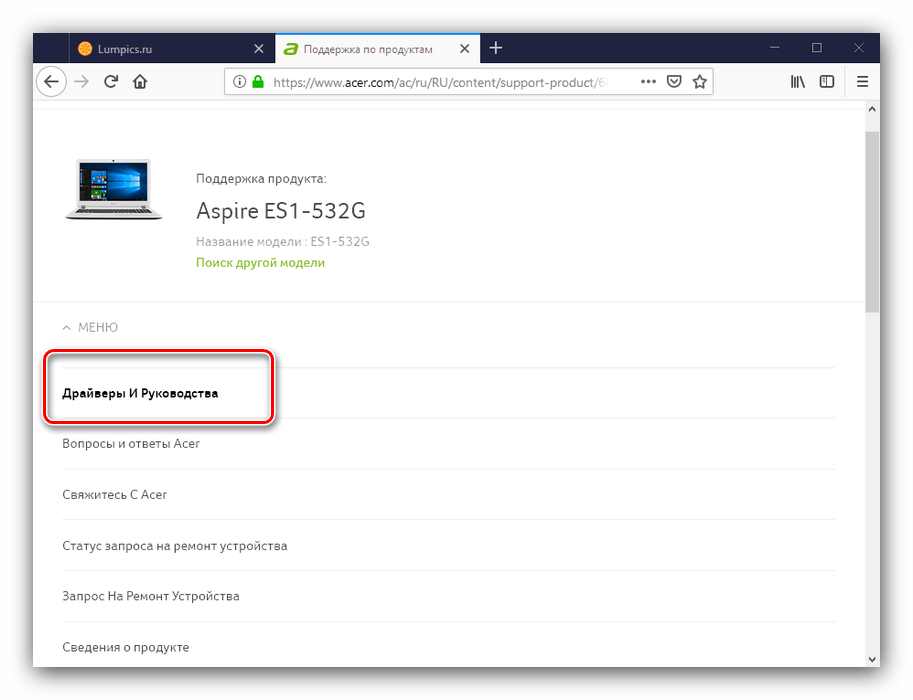
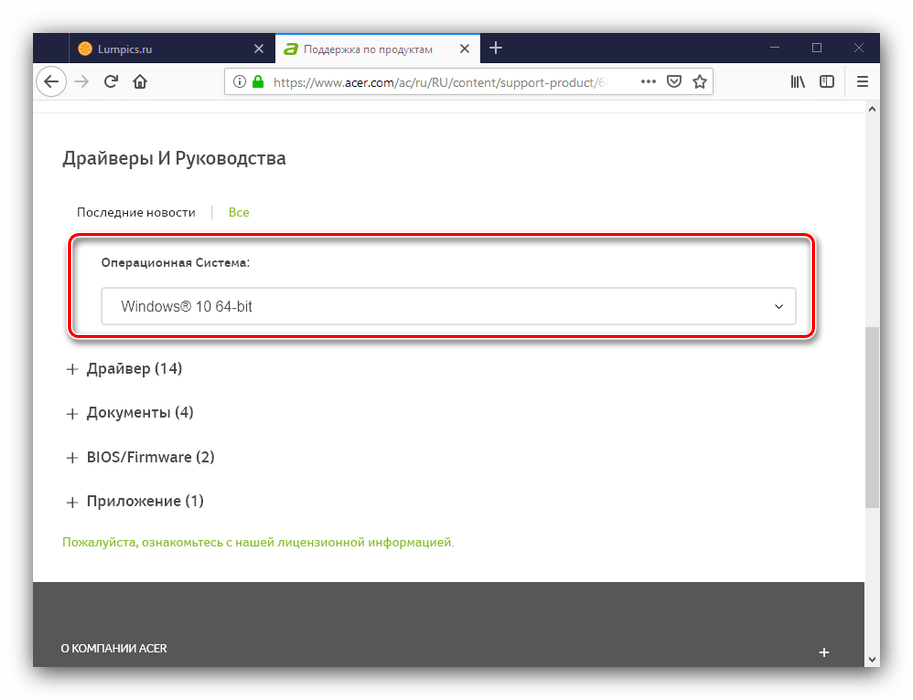
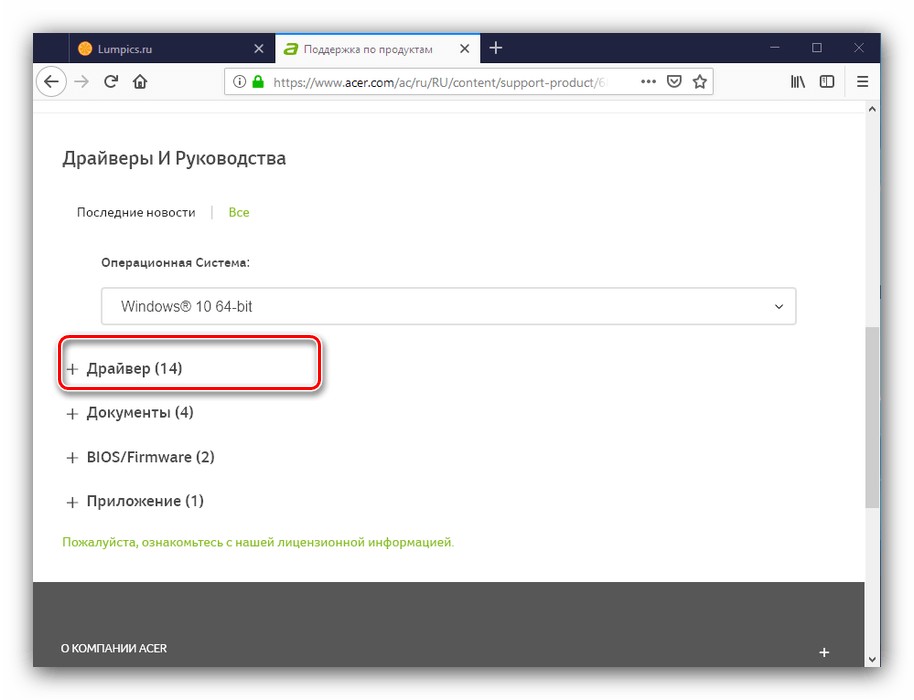
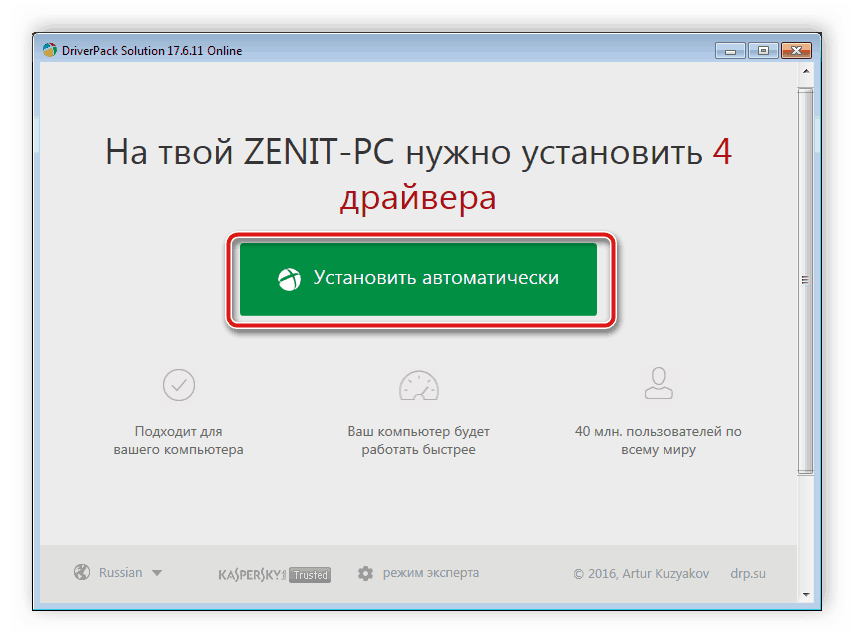
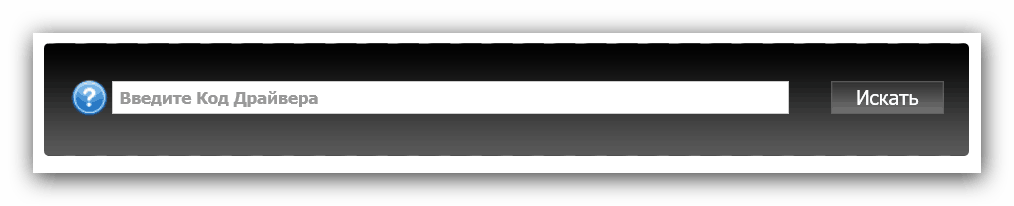
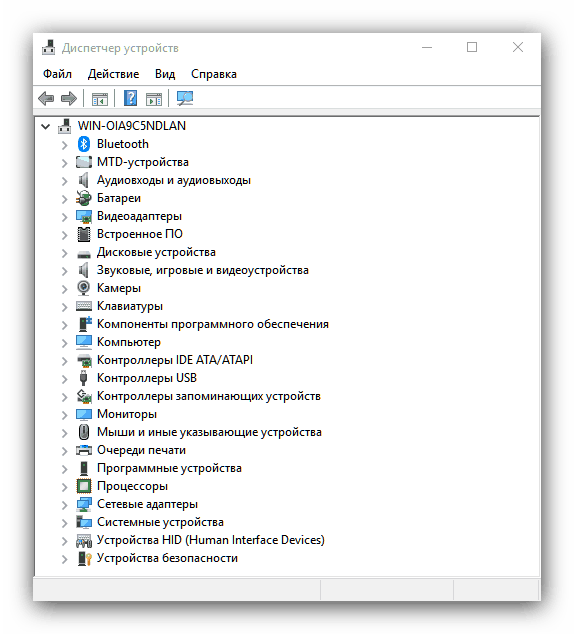




Задайте вопрос или оставьте свое мнение